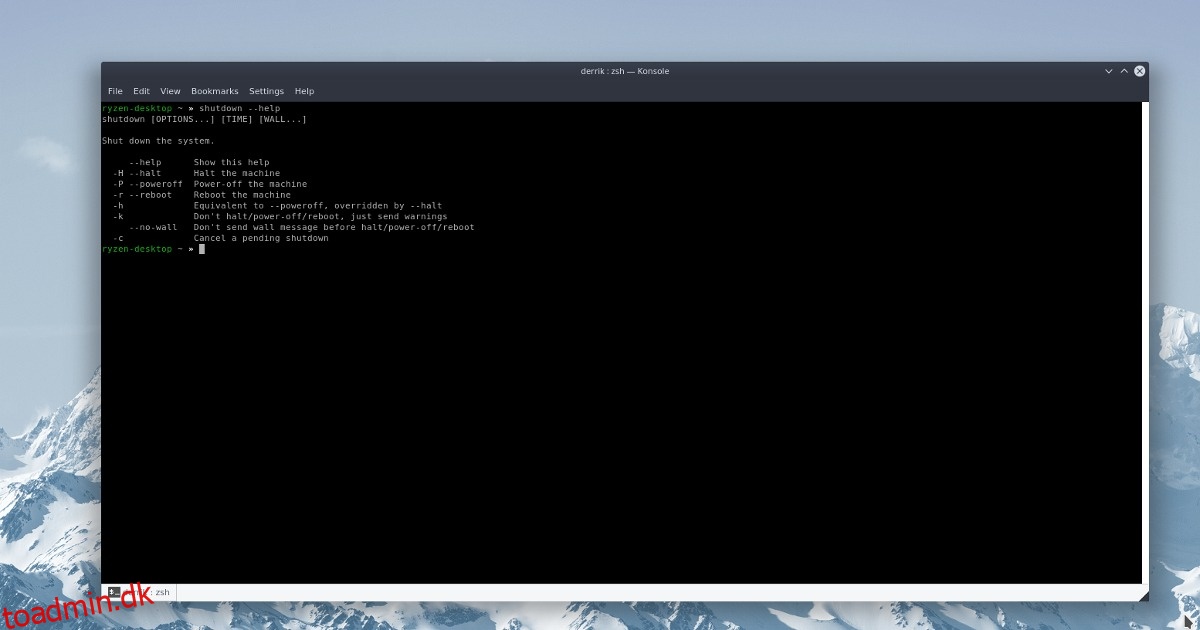Der er mange forskellige tips og tricks om Linux, som virkelig kan forbedre dit liv og produktivitet. Et sådant trick er at lære at planlægge nedlukning på Linux-pc.
I denne vejledning gennemgår vi, hvordan man planlægger enhver Linux-pc, så den automatisk slukker efter en tidsplan. Derudover vil vi dække, hvordan du gør brug af det nyttige rtcwake-værktøj til automatisk pc-vågning!
Indholdsfortegnelse
Nedlukningsværktøj
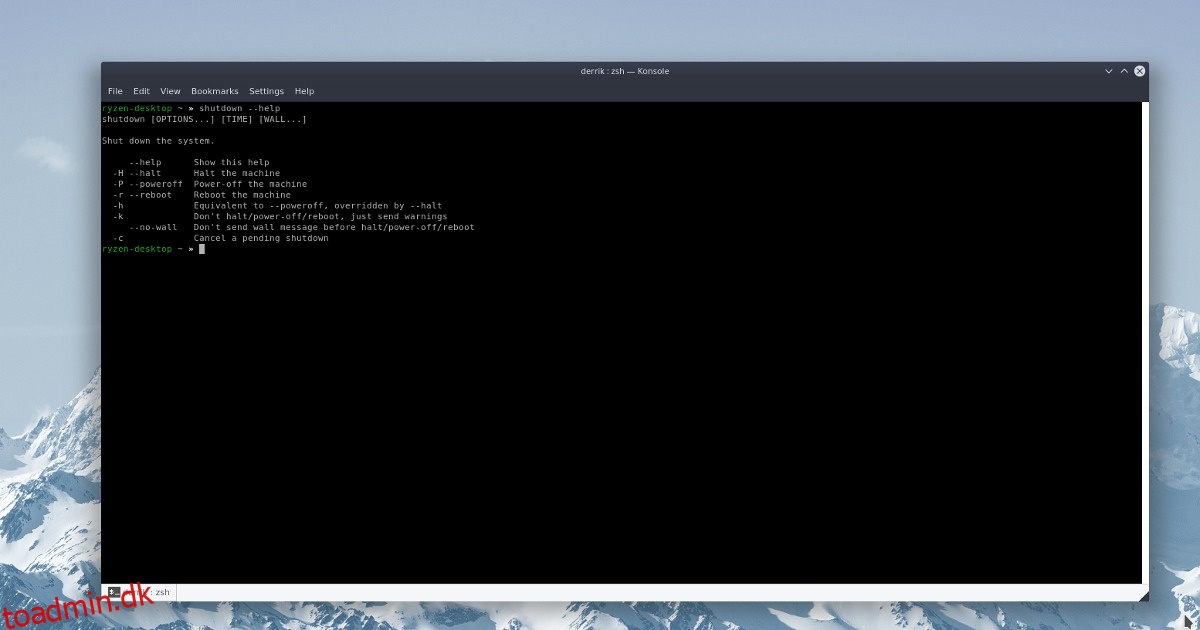
Slukning af Linux fungerer automatisk bedst med det indbyggede nedlukningsværktøj. Nedlukningsprogrammet er inkluderet i alle Linux-distributioner automatisk, så der er ingen grund til at gå ud og installere det. At bruge det er ret ligetil og fungerer baseret på 24-timers tid.
Bemærk: ikke sikker på, hvordan 24-timers tid fungerer? Brug dette gratis konverteringsberegningsværktøj.
At tænde eller slukke for et Linux-system kræver root-privilegier. Nedlukning vil ikke fungere korrekt uden en rodskal. For at få root skal du åbne en terminal og logge ind på root-brugeren med su. Alternativt, hvis su ikke virker, så prøv sudo -s.
su -
eller
sudo -s
Med root fungerer shutdown-kommandoen nu. For at slukke din Linux-pc med det samme, skal du gøre:
shutdown -P now
Alternativt, for at planlægge en nedlukning på et bestemt tidspunkt, skal du erstatte nu med en bestemt tidsramme. I dette eksempel indstiller vi Linux til at slukke sig selv præcis kl. 19:25 (19:25).
shutdown -P 19:25
En planlagt nedlukningskommando kan til enhver tid annulleres ved hjælp af c-flaget. Annuller en nedlukning med:
shutdown -c
Genstart med Shutdown Tool
Det er praktisk at bruge shutdown-kommandoen til automatisk at slukke for en Linux-pc på et bestemt tidspunkt. På trods af sit navn er shutdown i stand til meget mere. En af de mere nyttige funktioner ved denne kommando er “genstart”-flaget. Med det genstarter kommandoen din Linux-pc efter en tidsplan.
Brug af r-flaget til at planlægge en genstart med nedlukning fungerer på samme måde som P-flaget. Skriv blot kommandoen ud, angiv et tidspunkt og brug flaget:
shutdown -r 19:25
Som altid skal du lukke -c for at deaktivere genstartskommandoen.
Planlæg wakeups
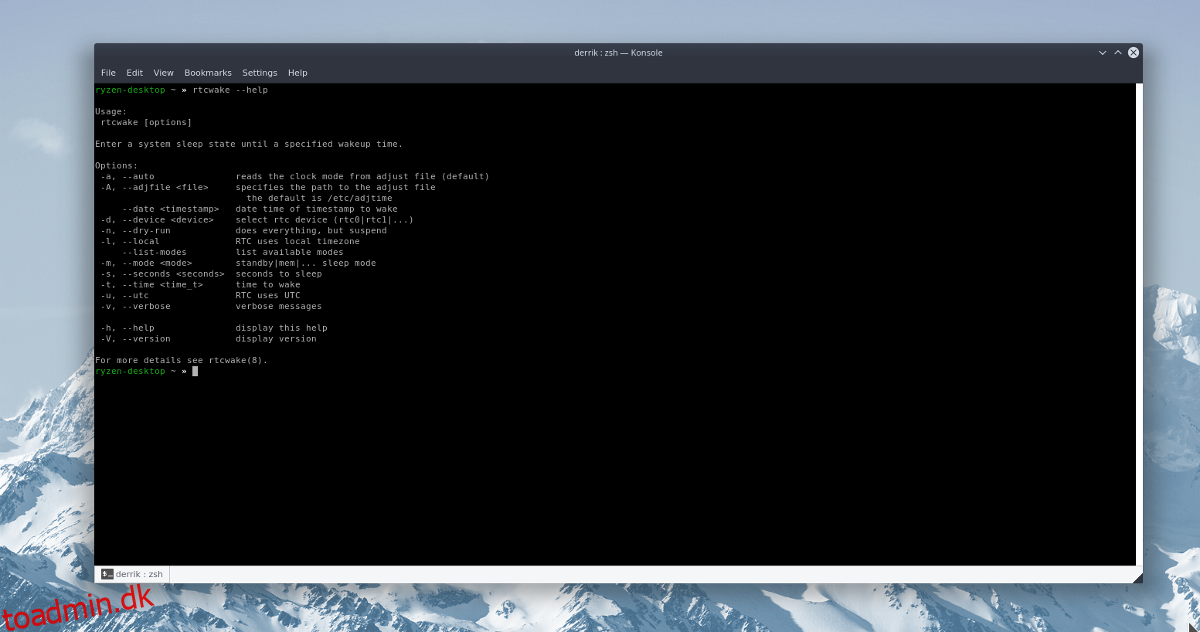
Rtcwake er et værktøj, der lader brugere suspendere deres pc og planlægge den til at vågne op igen på et senere tidspunkt. I modsætning til shutdown kan rtcwake-kommandoen bruge forskellige typer af tidsplaner. Specifikt fungerer det med både sekunder og UTC (24 HR) tid.
Dette værktøj har en masse forskellige indstillinger og funktioner. For at få mest muligt ud af rtcwake skal du gemme kommandosnydearket i en tekstfil til senere læsning.
rtcwake --help >> ~/rtcwake-help.txt
Suspender til RAM og vække
En populær måde at sove en pc på er at suspendere den til RAM. Mange mennesker går denne vej i stedet for at suspendere til disk, da suspendering til RAM giver overlegne strømbesparelser på bærbare computere. Med rtcwake-værktøjet kan denne type suspendering automatiseres. Indtast følgende kommandoer for at planlægge din Linux-pc til automatisk at suspendere til RAM og vågne op 8 timer senere.
Bemærk: RTCwake-værktøjet kan bruge både sekunder og UTC-tid. For mere præcise opvågninger, det er bedst at bruge sekunder.
su -
eller
sudo -s rtcwake -m mem -s 28800
Suspender til disk og vågne
Foretrækker du at suspendere til disk, når du sætter din Linux-pc i dvale? Hvorfor ikke planlægge det med rtcwake! Få en rodskal og gør følgende for at suspendere til disk i 12 timer.
rtcwake -m disk -s 43200
Suspendering og andre operationer
Automatisk søvn og vækning er ret nyttigt, men hvad med at starte programmer lige efter vækning? Takket være den måde, Linux og UNIX fungerer på, er det heldigvis nemt at overføre rtcwake til andre kommandoer. For for eksempel at starte Libre Office direkte efter at rtcwake kommer tilbage fra suspendering, skal du køre denne kommando.
Bemærk: når du overfører andre kommandoer med rtcwake, er det bedst at bruge sudo, ellers kan programmer eller scripts åbne med den forkerte bruger.
sudo rtcwake -m mem -s 28800 && libreoffice
Tilføjelse af && fortæller Bash-prompten at udføre én handling OG en anden, og så videre. For at starte flere programmer efter at være kommet tilbage fra suspendering, prøv:
sudo rtcwake -m mem -s 2800 && libreoffice && firefox && gnome-terminal && gimp
Suspender ikke, men vågn
rtcwake-værktøjet suspenderes ofte med det samme, for så at vågne op senere. Hvis du gerne vil suspendere din Linux-pc, når du finder det passende, men planlægger en wakeup, skal du gøre brug af nej-funktionen. Ved at bruge nej fortæller rtcwake ikke at suspendere, men at vågne op efter den fastsatte tidsplan.
Brug af nej-flaget med rtcwake betyder, at der ikke er behov for at specificere typen af suspension, da systemet antager, at brugeren vil gøre det manuelt senere. I stedet skal du bare angive, hvornår du skal vågne.
su -
eller
sudo -s rtcwake -m no -s 43200